크롬북을 사용하는 경우 이모티콘 문자를 입력할 수 있는 방법이 있는지 궁금할 수 있습니다. 최근 ChromeOS 업데이트 덕분에 이제 가능합니다. 크롬북에서 새로운 이모티콘 선택기를 활용하는 방법을 알아보세요.
새로운 문자 선택기는 무엇인가요?
최신 ChromeOS 업데이트에 문자 선택기가 도입되었습니다. 이모티콘이나 스마일리와 같은 특수 문자를 이메일이나 소셜 미디어 메시지에 바로 삽입할 수 있도록 키 조합을 통해 크롬북에서 새로운 문자 선택기를 활성화할 수 있습니다.
크롬북 문자 선택기 불러오기
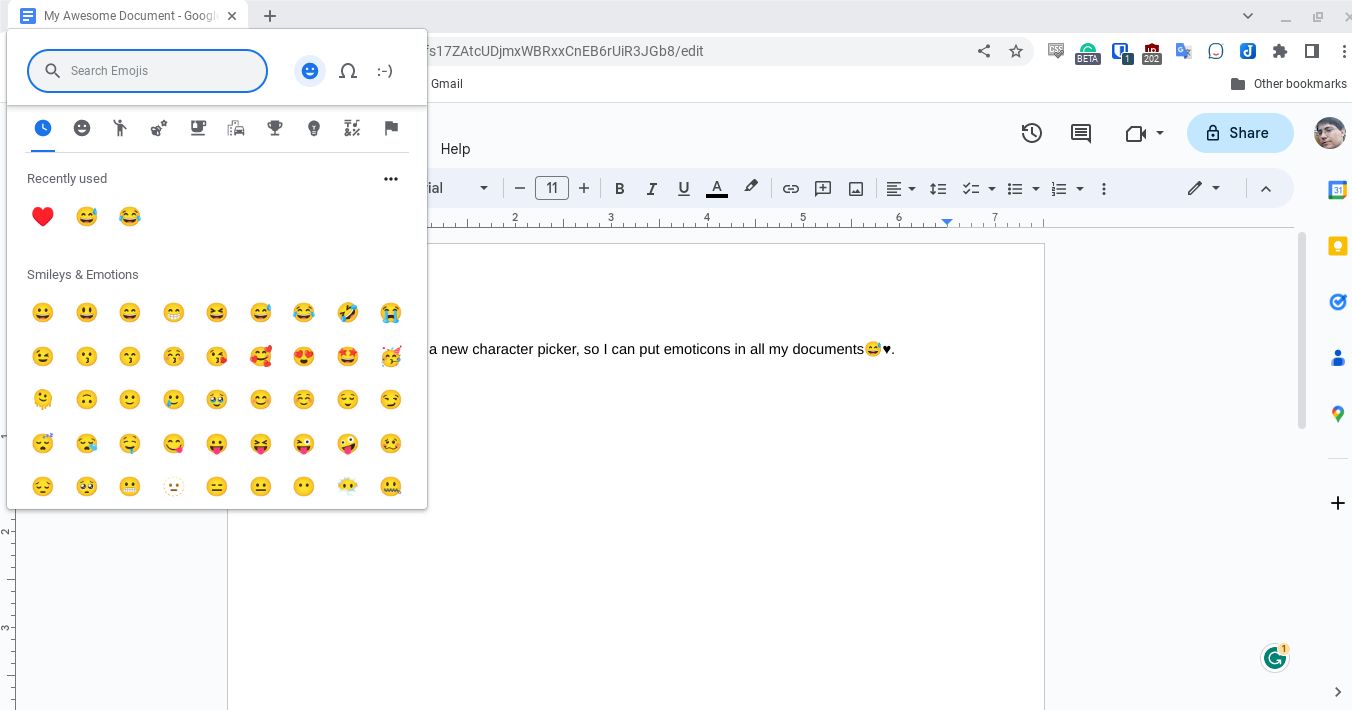
문자 선택기를 활성화하는 방법은 간단합니다. 검색 + Shift + 스페이스 을 눌러 불러오기만 하면 됩니다.
입력 중인 항목 위에 메뉴가 팝업 창에 표시됩니다. 그러면 삽입하려는 문자에 대한 메뉴가 표시됩니다. 가장 최근에 사용한 기호가 표시됩니다. 카테고리별로 찾아볼 수도 있습니다.
원하는 기호를 찾으면 클릭하면 커서가 있는 위치에 해당 기호가 표시됩니다.
실수로 메뉴를 불러온 경우 창 바깥쪽을 클릭하면 메뉴가 사라집니다. 문자를 검색할 수 있는 검색창도 있습니다.
어떤 문자를 삽입할 수 있나요?
스마일리/이모지, 기호, 클래식 이모티콘 등 세 가지 유형의 문자를 삽입할 수 있습니다.
카테고리를 세분화하여 원하는 기호를 찾을 수 있습니다. 다양한 이모티콘 중에서 선택할 수 있습니다. 진지한 것부터 기발한 것까지 다양합니다.
통화 및 수학 기호와 같은 것을 삽입할 수도 있습니다. 서양식 이모티콘과 일본식 이모티콘도 있습니다. 이 모든 이모티콘은 이메일, 소셜 미디어 또는 문자 메시지에 감각을 더할 수 있습니다.
이제 크롬북에서 이모티콘을 사용할 수 있습니다
크롬북의 새로운 문자 선택기는 간단한 키 조합으로 쉽게 실행하고 사용할 수 있습니다. 이모티콘과 기타 기호를 크롬북의 문서에 더 쉽게 추가할 수 있습니다.
다른 OS와 마찬가지로 ChromeOS에도 단점이 있습니다. 크롬북의 잠재력을 최대한 활용하기 위해 크롬북에서 할 수 있는 다른 많은 일이 있습니다.